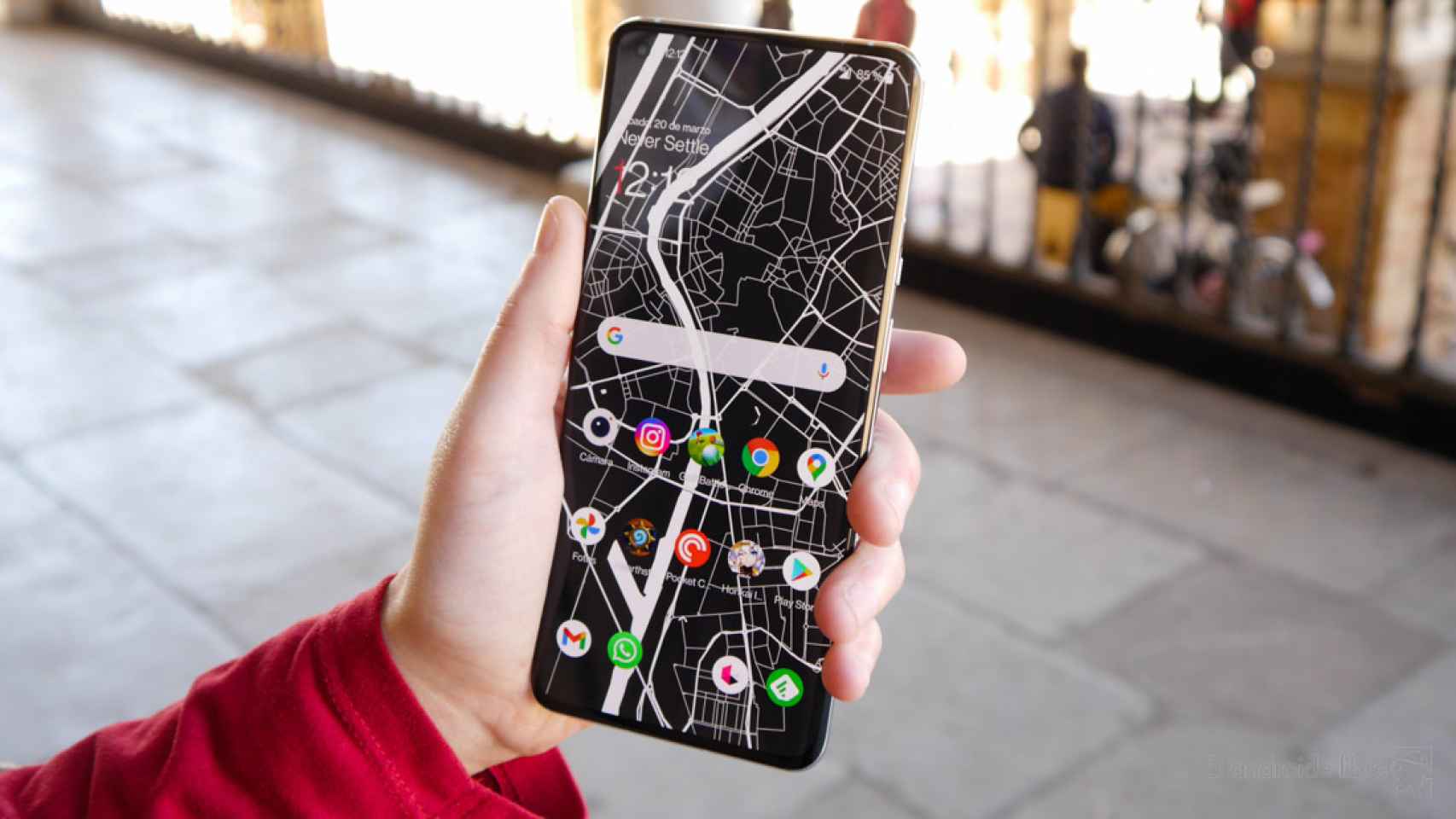OnePlus se ha caracterizado siempre por imprimir una pátina especial a su software. La interfaz creada por la empresa, Oxygen OS, con frecuencia estaba entre las más alabadas de todo el ecosistema Android, aunque en España otras marcas vendieran más unidades.
Es por eso por lo que hemos querido recopilar una serie de trucos y atajos que, aunque no son secretos, a veces están tan escondidos que no los usamos.
Deslizar hacia abajo en el escritorio
Los escritorios son el lugar desde el que lanzamos las aplicaciones, al menos la mayoría de las veces. Lo que también podemos hacer es realizar gestos para abrir o bien las notificaciones o bien Shelf, la zona de información que OnePlus tenía como sustituta de Discover.
Para poner cualquiera de las dos tenemos que dejar pulsado el dedo en cualquier zona vacía de los escritorios, pulsar en Ajustes de la Pantalla y ahí en Deslizar el dedo hacia abajo para acceder.
Búsqueda rápida
De forma similar, podemos hacer lo mismo para activar la búsqueda rápida de aplicaciones en el cajón.
De nuevo hemos de dejar pulsado el dedo en cualquier zona vacía de los escritorios, pulsar en Ajustes de la Pantalla y ahí en Gestos de búsqueda rápida.
Podemos elegir entre deslizar hacia arriba y deslizar y mantener para abrir la búsqueda de forma inmediata.
Encendido y apagado programado
Una de las cosas que muchos usuarios echan en falta es el poder programar el encendido y apagado de su móvil, algo que era normal en los móviles convencionales pero que no lo es tanto entre los inteligentes.
En los OnePlus podemos hacerlo yendo a los Ajustes, Utilidades y ahí a Encendido/apagado programado.
Gestos con pantalla apagada
Los gestos en la pantalla apagada son una forma fácil de activar una aplicación como la cámara, controlar la reproducción de música e incluso de activar la propia pantalla.
En la interfaz podemos activarlos en los Ajustes, Botones y Gestos y ahí pulsamos en Gestos rápidos.
Aplicaciones dobles
Una función muy práctica es poder tener dos cuentas de una red social en un mismo smartphone. Esto es lo que personalmente hago con Instagram, teniendo una app para mi perfil y otro para el del blog.
Para poder clonar la aplicación hemos de ir a Ajustes, Utilidades y ahí a Aplicaciones paralelas.
Eso sí, sólo podemos hacerlo con Instagram, Uber, Telegram, WhatsApp y algunas más.
Inicio con sensor de huellas
Lanzar una app desde el sensor de huellas, sin tener que buscar un icono puede ser muy práctico. Oxygen OS incluye esta función.
Para poder activar la función vamos a Ajustes, Utilidades y ahí a Inicio rápido y pulsamos en Activar Inicio rápido.
Podemos cambiar las acciones y aplicaciones que aparecen.
Responder en modo horizontal
Cuando estamos jugando a veces no queremos salir del juego para responder un WhatsApp de forma rápida. Para evitar tener que hacerlo podemos activar la respuesta rápida.
Se hace en Ajustes, Utilidades y ahí vamos a Respuesta rápida en paisaje.
Al igual que en otras funciones, sólo está disponible en unas pocas apps, como Telegram, WhatsApp o Instagram.
Programar modo oscuro
El modo oscuro de los OnePlus se puede activar de forma manual, pero también se puede programar desde la hora que queramos hasta otra hora o poner que se active de forma automática con la salida y puesta del sol.
Se hace en Ajustes, Pantalla, Modo Oscuro y en esa sección elegimos en Activar automáticamente, la opción que queramos.
Activa Alexa desde el menú de encendido
Por último, queremos recordaros que Alexa está integrada muy fuertemente en los OnePlus. Tanto que podemos activarla con un doble toque del botón de encendido.
Se hace en Ajustes, Botones y Gestos, Doble Clic en el botón de encendido.
Te puede interesar
- Códigos secretos en Android: cuáles hay y para qué se pueden usar
- Oxygen OS 11 y Android 11: análisis de las 11 mejoras más importantes
- OnePlus confirma: sus smartphones seguirán con OxygenOS después de su fusión con OPPO
- OnePlus fusionará Oxygen OS dentro de Color OS y eso tiene una gran ventaja